

|
本站电脑知识提供应用软件知识,计算机网络软件知识,计算机系统工具知识,电脑配置知识,电脑故障排除和电脑常识大全,帮助您更好的学习电脑!不为别的,只因有共同的爱好,为软件和互联网发展出一分力! au怎么给声音加混响呢,话说不少用户都在咨询这个问题呢?下面就来小编这里看下AU飘渺混响效果的设置技巧吧,需要的朋友可以参考下哦。 1、首先在电脑中打开AU软件,点击左上方区域,将需要的音频导入。 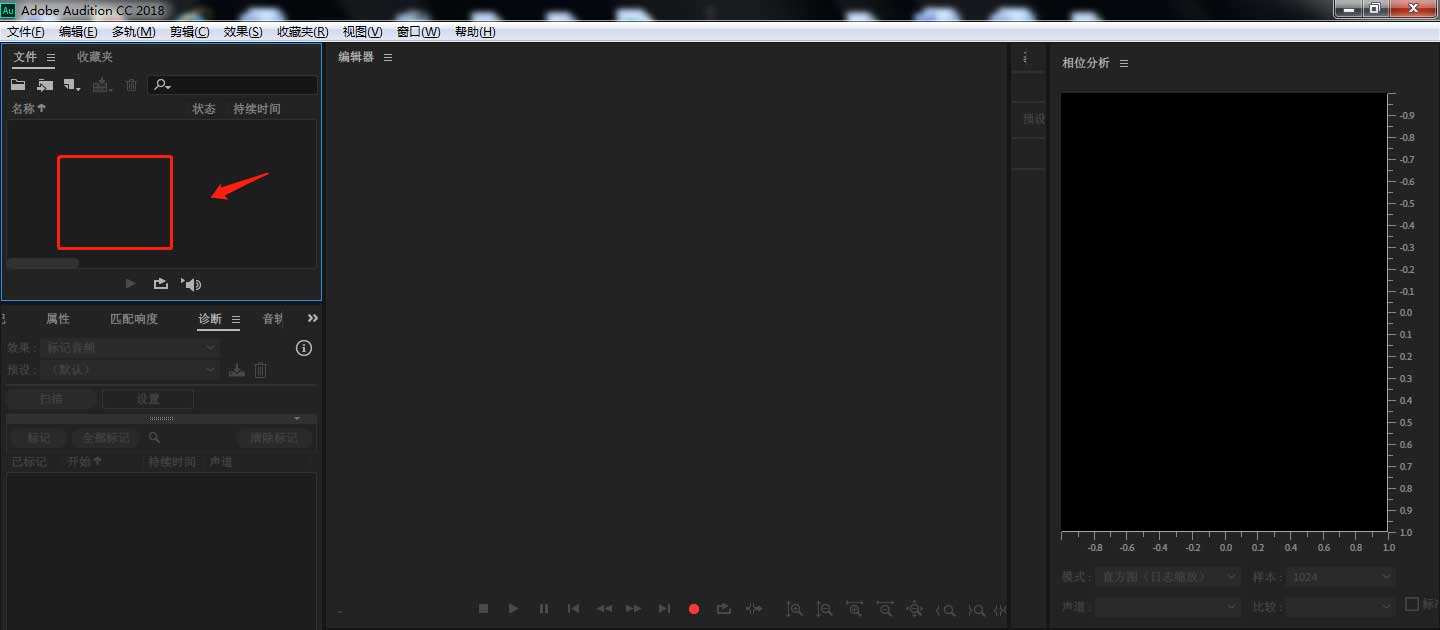
2、在弹出的导入文件窗口中,选择需要的音频素材文件,然后点击打开。 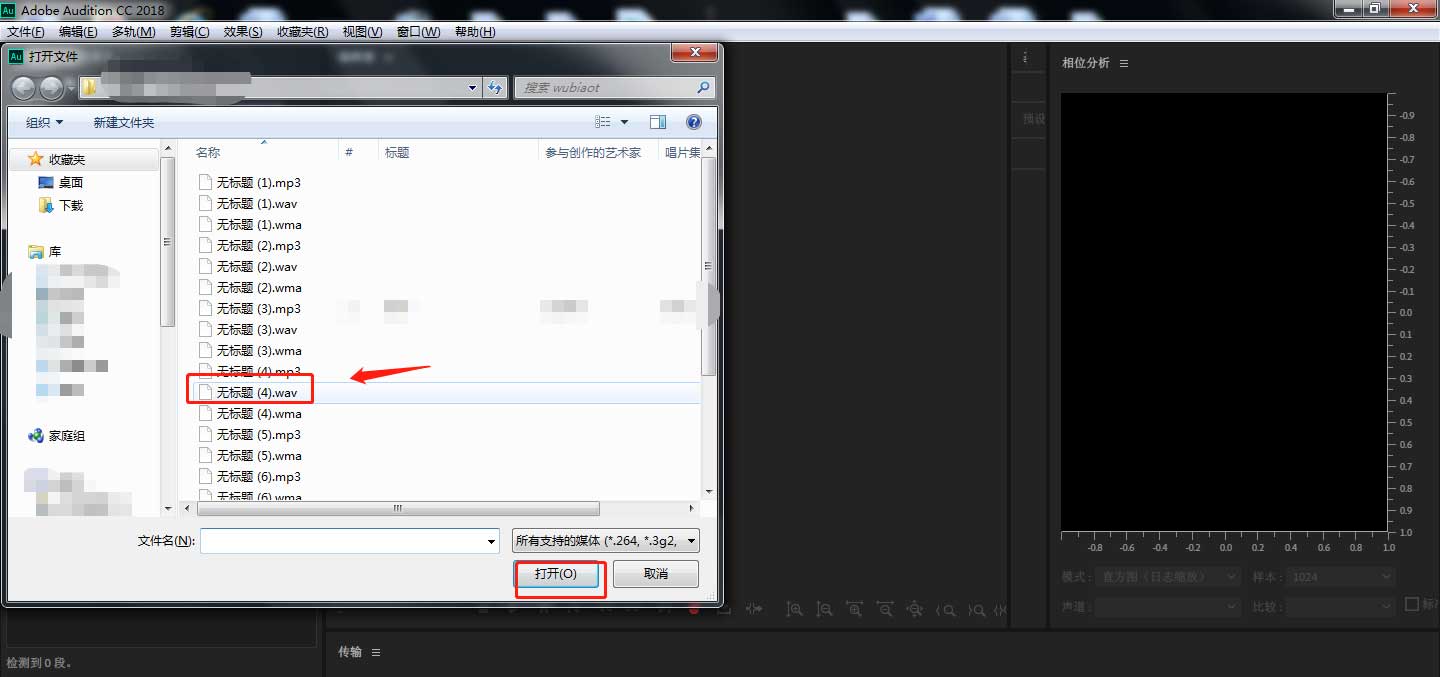
3、点击软件左方角,将左侧导入的音频素材拖动,到右侧编辑区内。 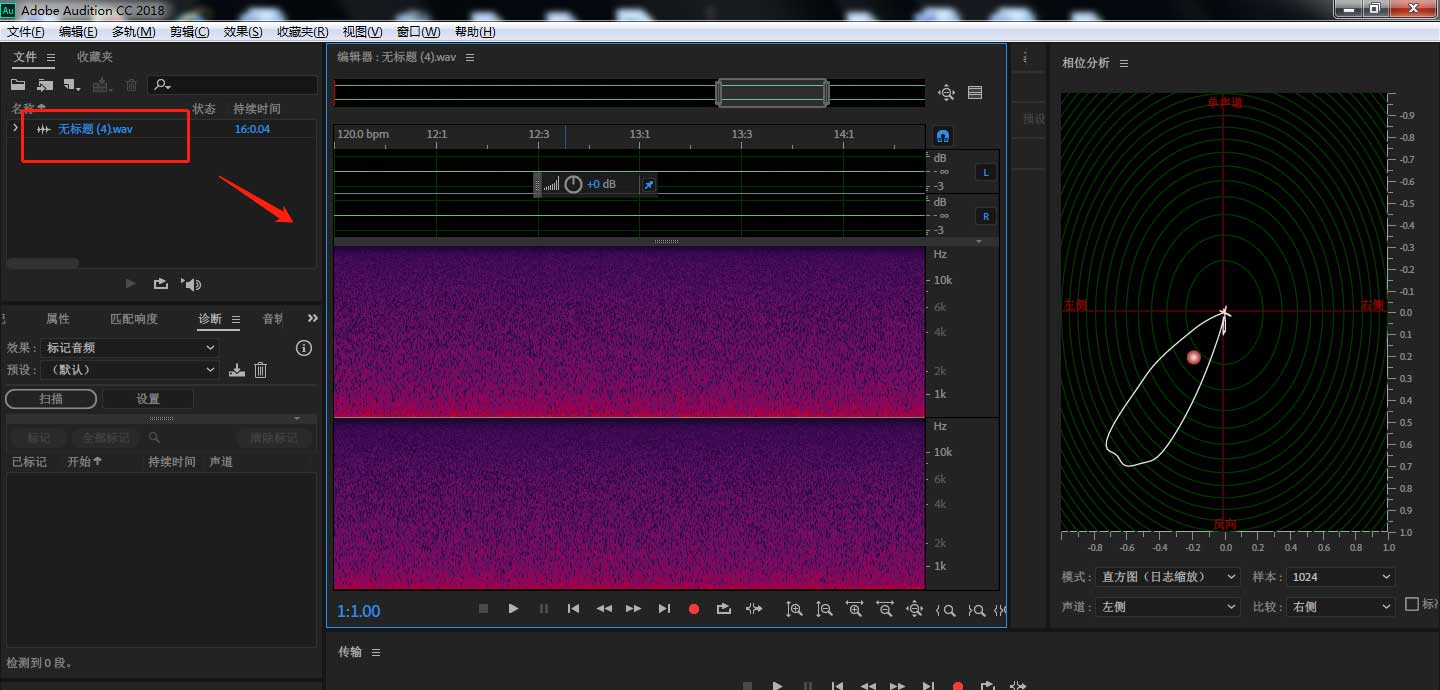
4、点击顶部工具栏中的“效果”——“混响”——“混响”。 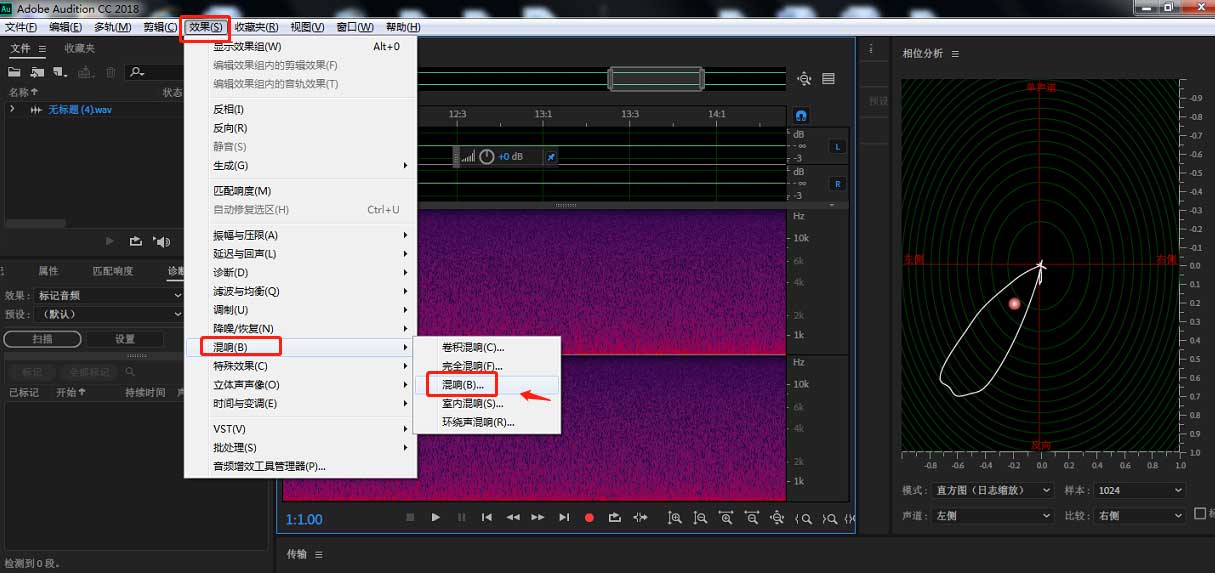
5、在弹出的预设窗口中,将预设设置为“飘渺”,然后点击“应用”按钮。 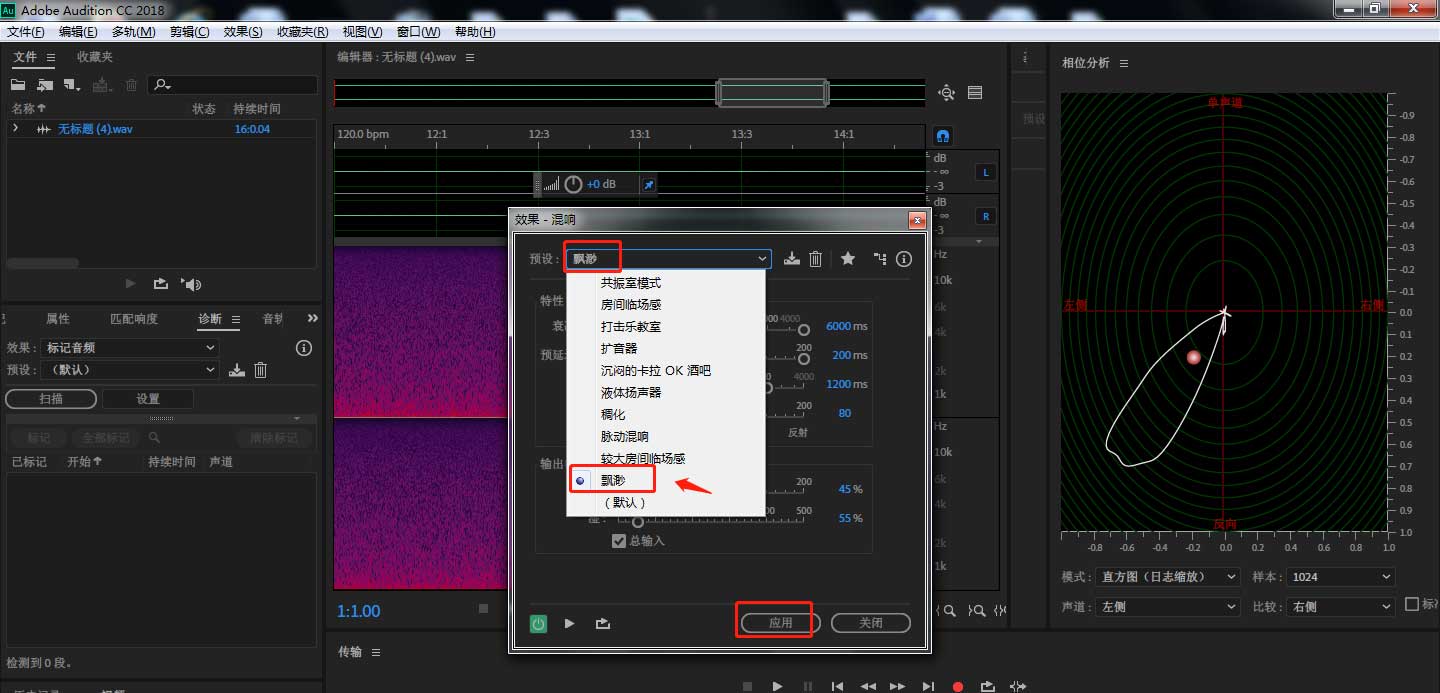
6、剪辑完成后,将处理好的素材导出为想要的格式即可。 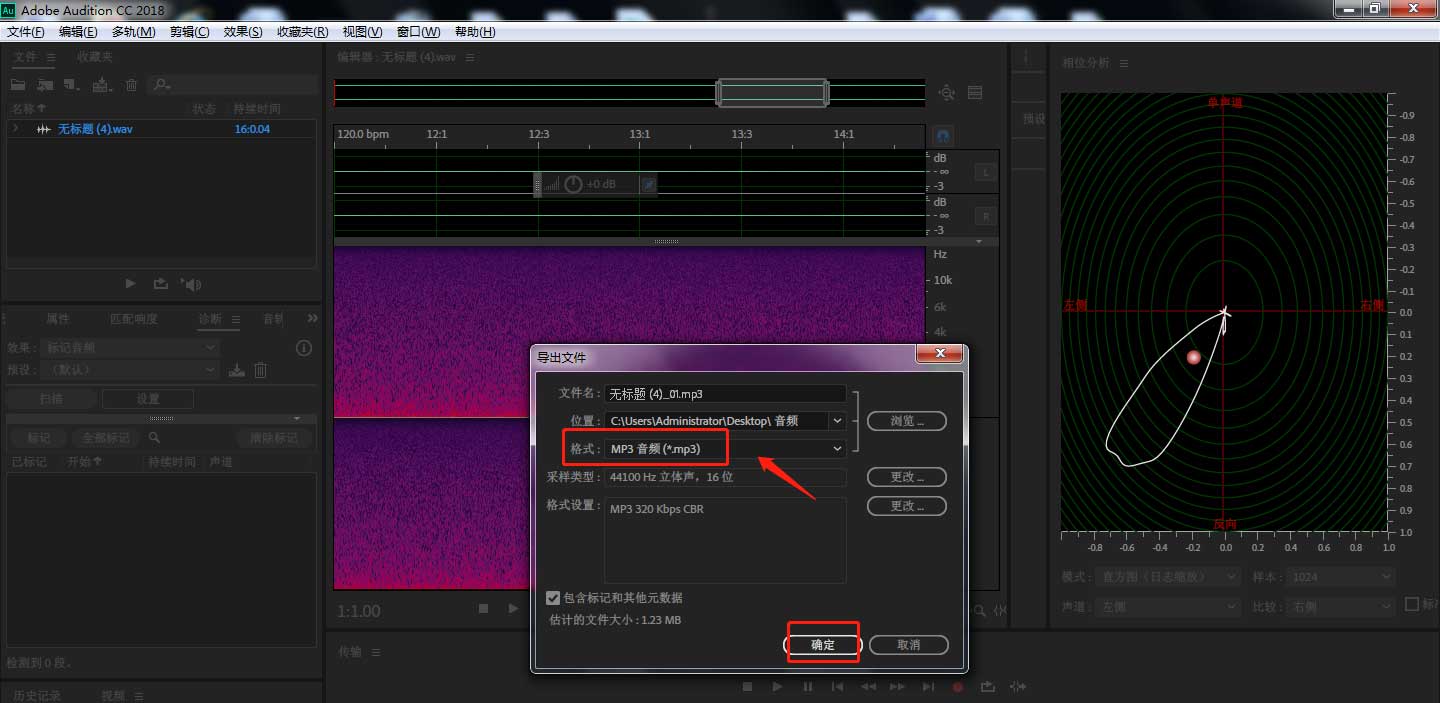
以上就是AU中设置飘渺混响效果的技巧,希望大家喜欢哦。 学习教程快速掌握从入门到精通的电脑知识 |
温馨提示:喜欢本站的话,请收藏一下本站!